Photo de profil personnalisée 🎮 : changez votre PSN en 3 étapes faciles ! 📱
Résumé
- Le PlayStation Network vous permet de définir une photo de profil personnalisée, différente de votre avatar. 🎮
- Vous pouvez télécharger des photos de profil personnalisées via le site Web ou l'application mobile PlayStation. 📱
- Basculez librement entre des photos de profil personnalisées ou des avatars par défaut avec une simple modification des paramètres de votre console. 🔄
En plus d'une longue liste de personnages emblématiques de PlayStation que vous pouvez sélectionner comme photo de profil par défaut, vous avez également la possibilité de représenter votre compte PSN avec une image personnalisée. Nous vous expliquons ici comment procéder. 🌟
Ce que vous devez savoir avant de choisir une photo de profil personnalisée
Votre compte PSN, à ne pas confondre avec les comptes d'utilisateurs locaux, possède à la fois un avatar et une photo de profil. Bien que ces termes semblent interchangeables, il existe une différence essentielle entre eux. 🧐
Votre avatar est l'image par défaut qui apparaît lorsque des inconnus consultent votre profil ou vous regardent jouer en ligne. Cependant, vous ne pouvez le définir qu'avec l'une des images PlayStation par défaut disponibles sur la console ou avec un avatar téléchargé depuis le PlayStation Store sur PS4. 🛒
La « photo de profil », en revanche, est une image distincte qui n'est visible que par vous et vos amis. Par défaut, votre photo de profil sera définie sur la même image que votre avatar, mais vous pouvez la remplacer par n'importe quelle image personnalisée. 🎉
De plus, la PS4 et la PS5 affichent les avatars et les photos de profil différemment. Alors que la PS4 affiche votre photo de profil complète, votre image sera recadrée sur la PS5. Par exemple, votre photo de profil sera affichée en entier sur PS4. 🔷
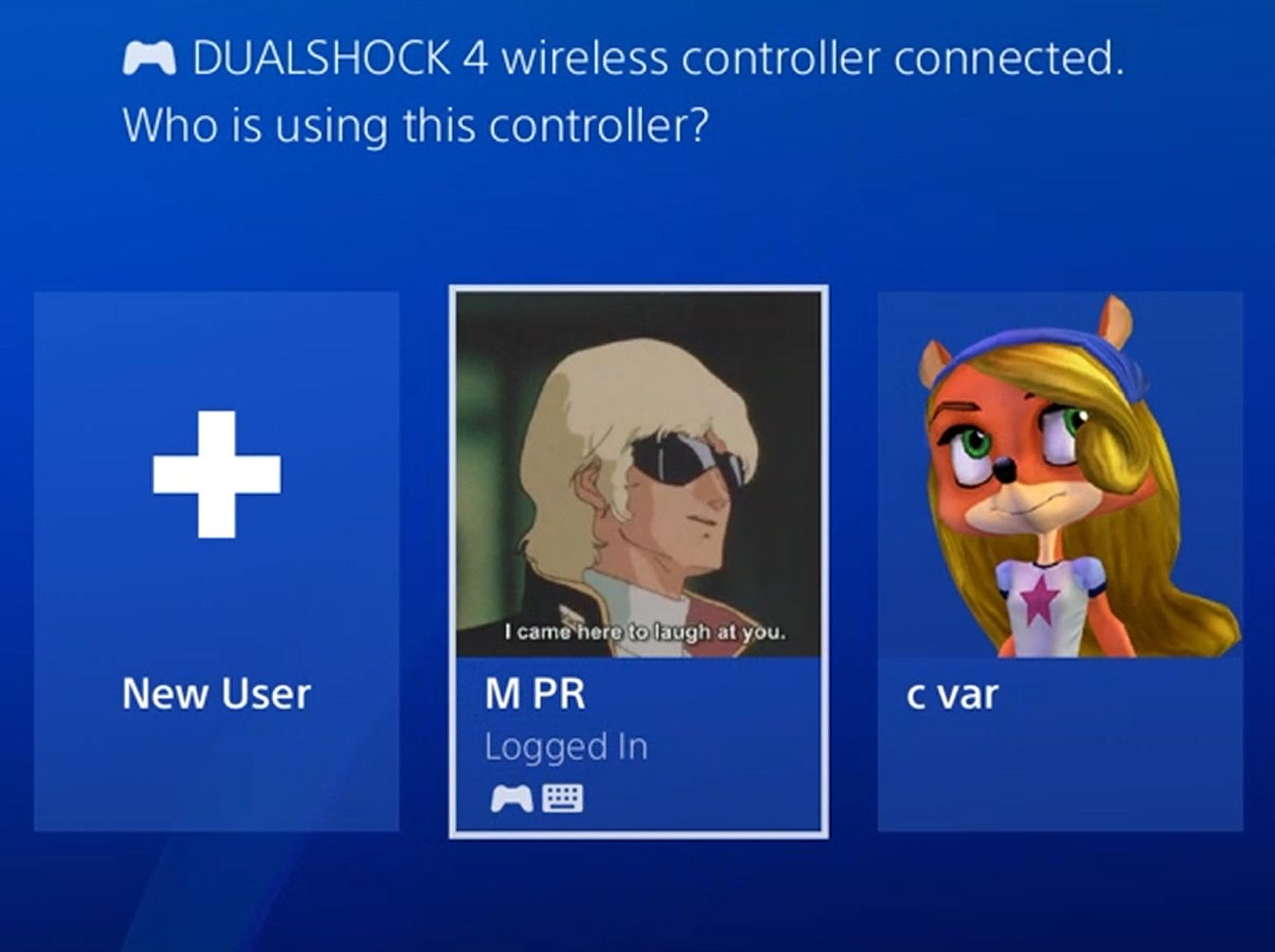
Sur la PS5, en revanche, les photos de profil sont affichées dans un cadre circulaire, ce qui entraîne un rognage des bords et une perte d'une partie de l'image. ⚪
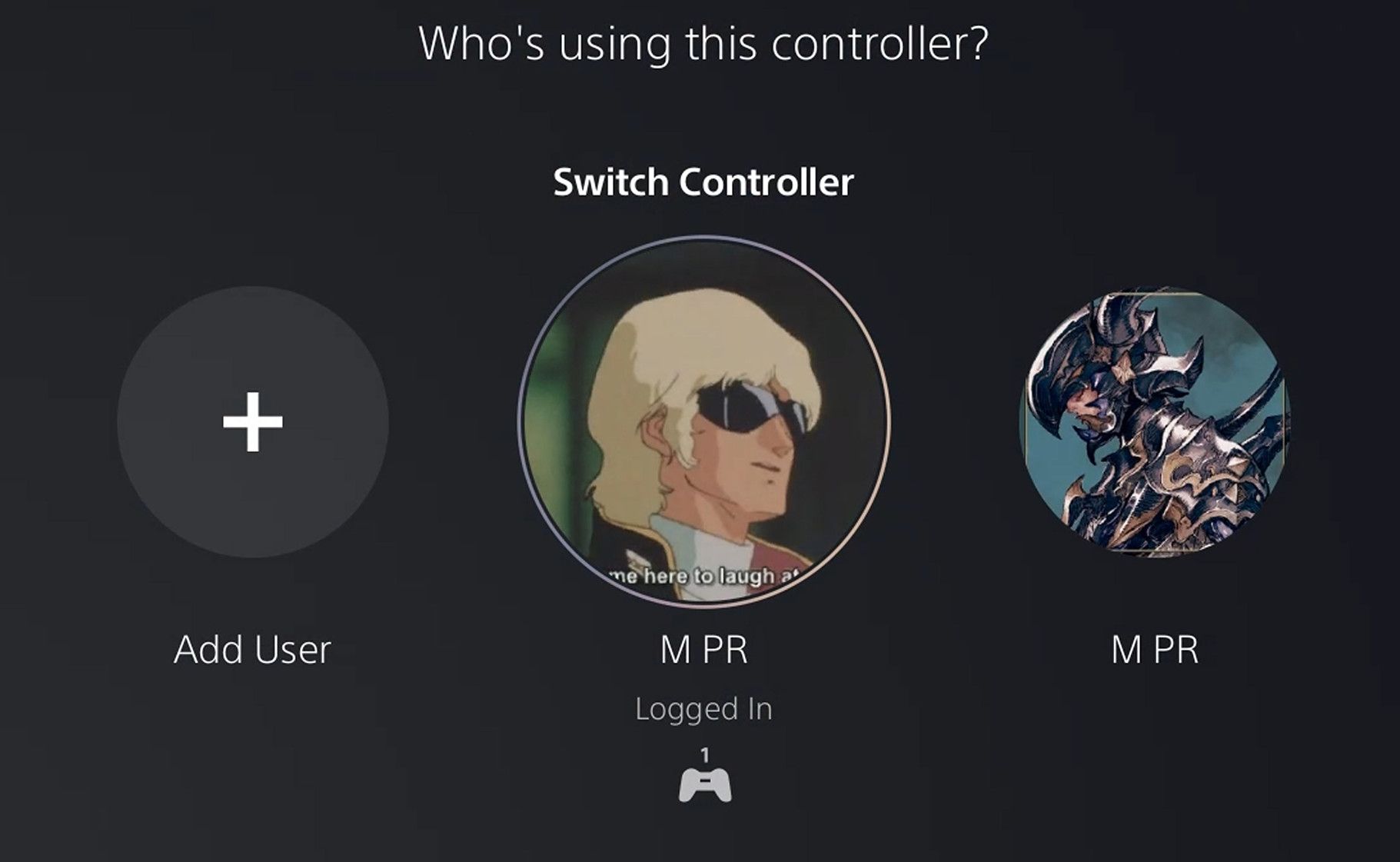
Avant de pouvoir commencer à utiliser des images de profil personnalisées sur votre PS4 ou PS5, vous devrez télécharger une image sur votre profil PSN à partir du site Web officiel PlayStation ou de l'application mobile. Quelle que soit l'option que vous préférez, assurez-vous que l'image personnalisée que vous souhaitez définir comme nouvelle photo de profil est stockée sur le PC ou l'appareil mobile que vous utiliserez. 💻
Téléchargement d'une photo de profil personnalisée à partir du site Web
Dans le Site Web de PlayStation, connectez-vous à votre profil PSN, puis cliquez sur l'icône de profil en haut à droite de la page et sélectionnez « Paramètres du compte ». 🔧
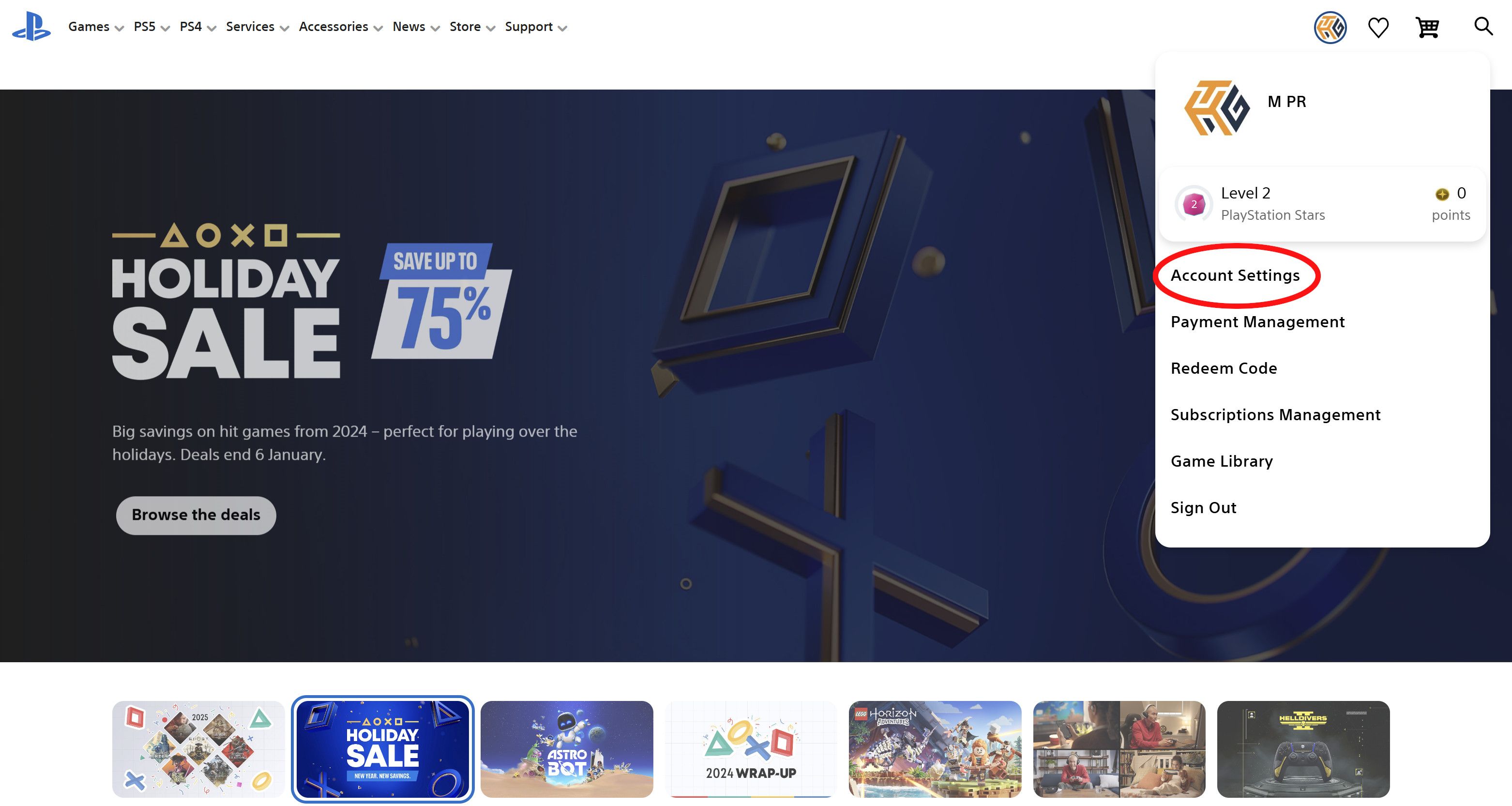
Sur la page suivante, cliquez sur l’onglet « Profil ». Vous le trouverez sur le côté gauche de la page, répertorié sous la catégorie « PlayStation Network ». 🆔
Sur la page Profil, vous verrez deux images intitulées « Photo de profil » et « Avatar ». Cliquez sur le bouton « Modifier » à côté de l’image intitulée « Photo de profil ». ✏️
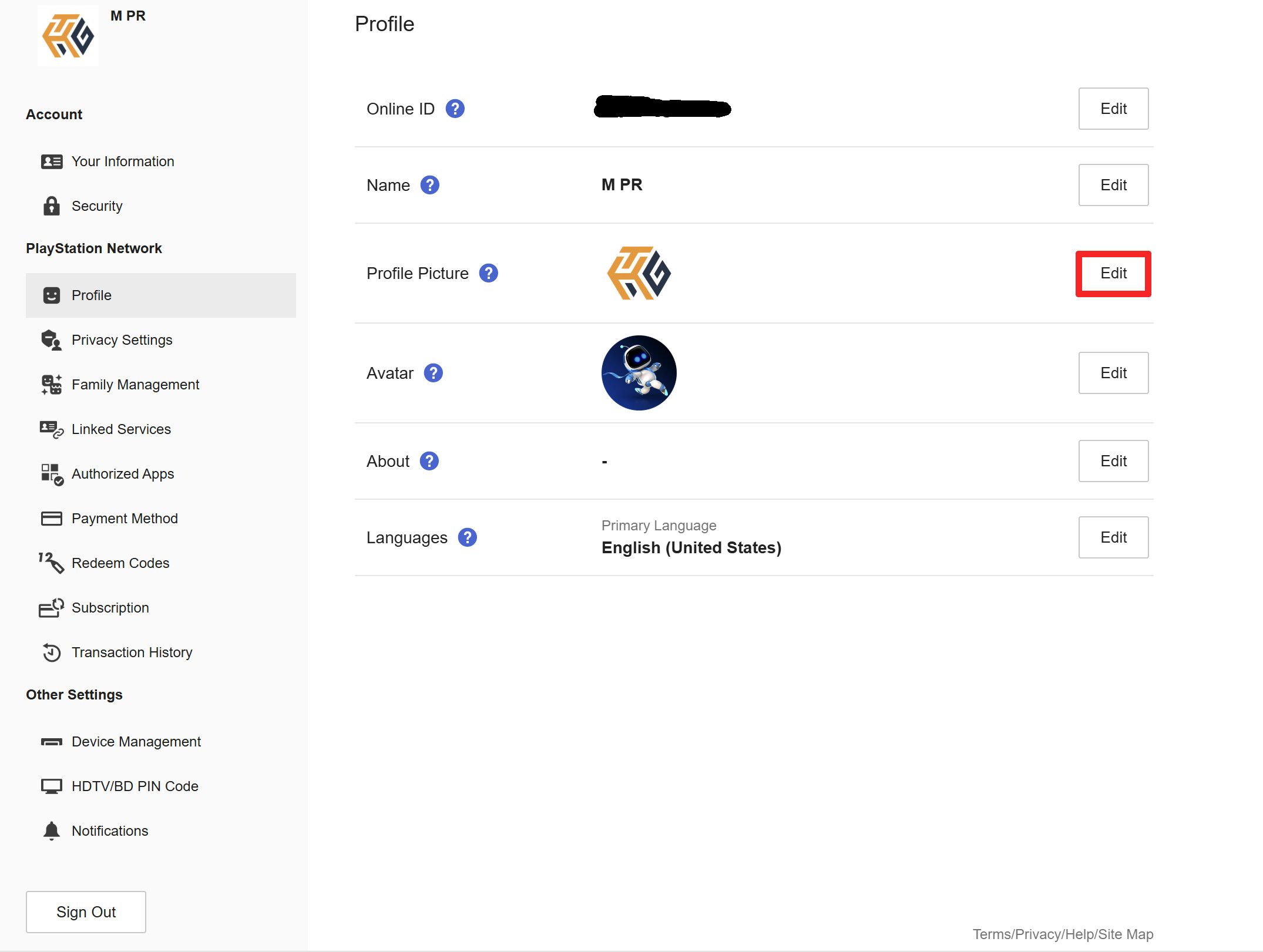
Sélectionnez « Modifier l’image » et choisissez une photo sur votre appareil à utiliser comme photo de profil personnalisée. Une fois que vous avez téléchargé votre image et enregistré vos paramètres, votre photo de profil personnalisée sera désormais affichée sur votre compte PSN. 🚀
Téléchargement d'une photo de profil personnalisée depuis l'application
Sur les appareils mobiles, vous pouvez utiliser l'application PlayStation pour iPhone et Androïde pour télécharger une photo personnalisée. Commencez par ouvrir l'application et connectez-vous avec votre compte PSN, puis appuyez sur votre photo de profil dans le coin supérieur gauche de la page d'accueil. 📲
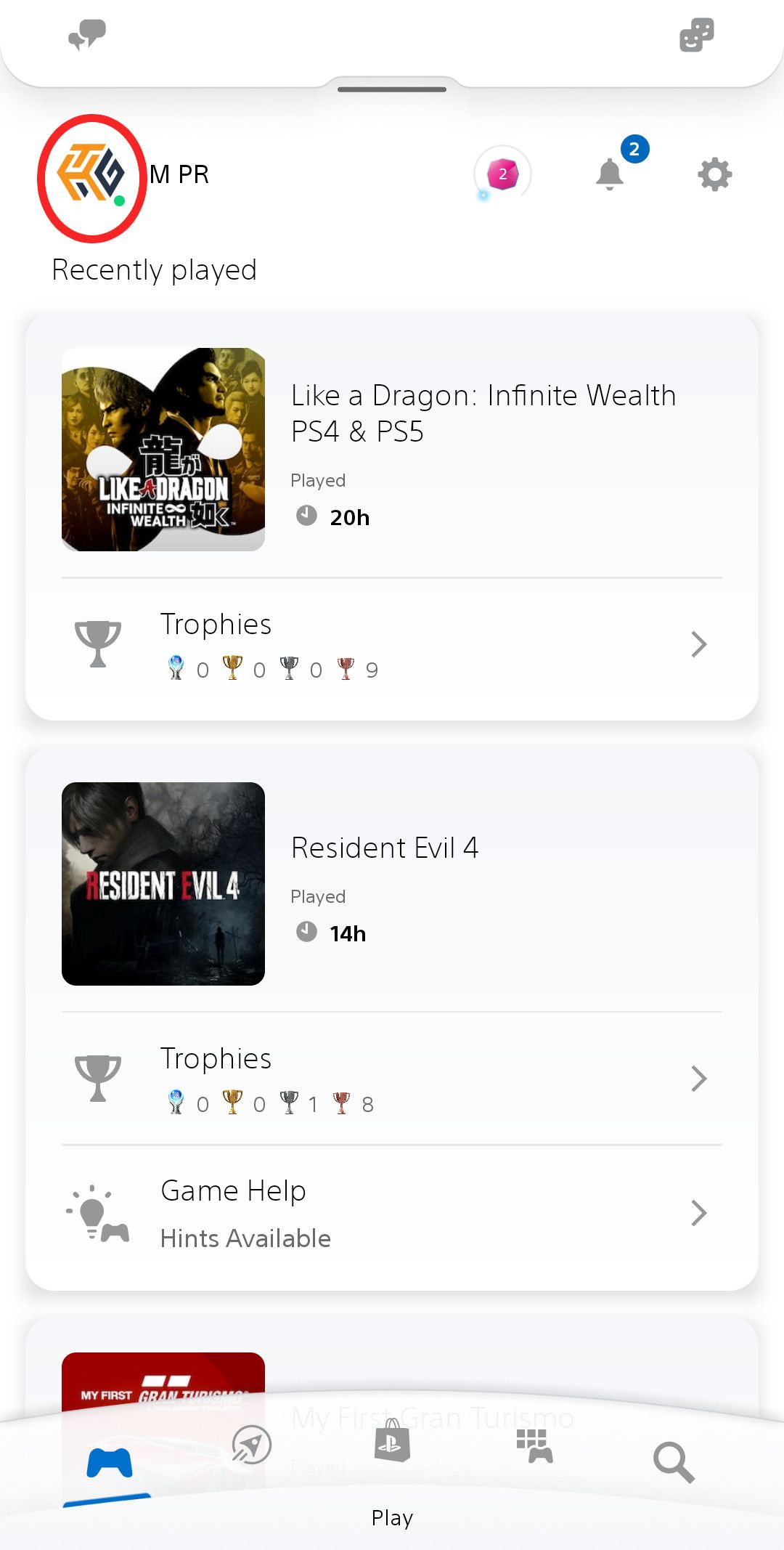
Sur la page suivante, cliquez sur le bouton intitulé « Modifier le profil ». Cela vous mènera à la page « Profil », où vous verrez deux images intitulées « Photo de profil » et « Avatar ». Cliquez sur le bouton « Modifier » à côté de votre « Photo de profil ». ✍️
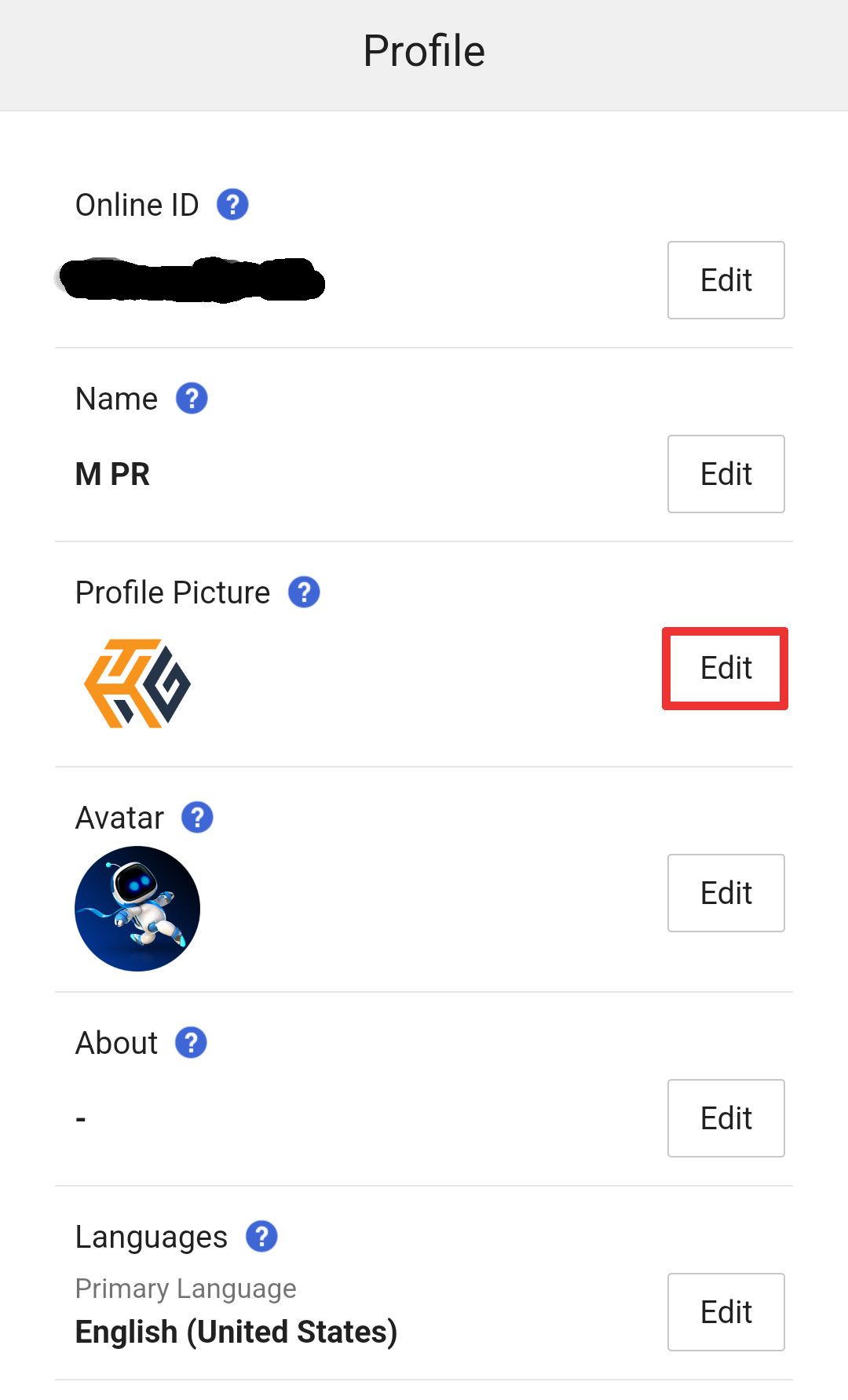
Sélectionnez « Modifier l’image » et choisissez une image sur votre appareil à définir comme photo de profil personnalisée. Il apparaîtra désormais sur votre compte PSN ! 🎊
Activation ou désactivation des photos de profil personnalisées
Si votre console PS4 ou PS5 est liée au PSN, votre photo de profil personnalisée remplacera automatiquement votre photo de profil par défaut sur tous les appareils. Cependant, il existe plusieurs façons de modifier votre photo de profil pour revenir à l'avatar PlayStation standard. 🔄
Dans l'application PlayStation ou sur le site Web, revenez à votre page de profil et cliquez sur le bouton « Modifier » à côté de votre photo de profil. Dans le menu suivant, sélectionnez « Utiliser votre avatar » pour revenir à votre photo de profil par défaut. 📸
Vous pouvez également basculer entre l'avatar par défaut et une photo de profil personnalisée depuis votre console. Sur une PS4 ou une PS5, accédez à l’icône de votre profil et sélectionnez « Profil », puis choisissez « Modifier le profil » (représenté par une icône en forme de crayon). ✍️
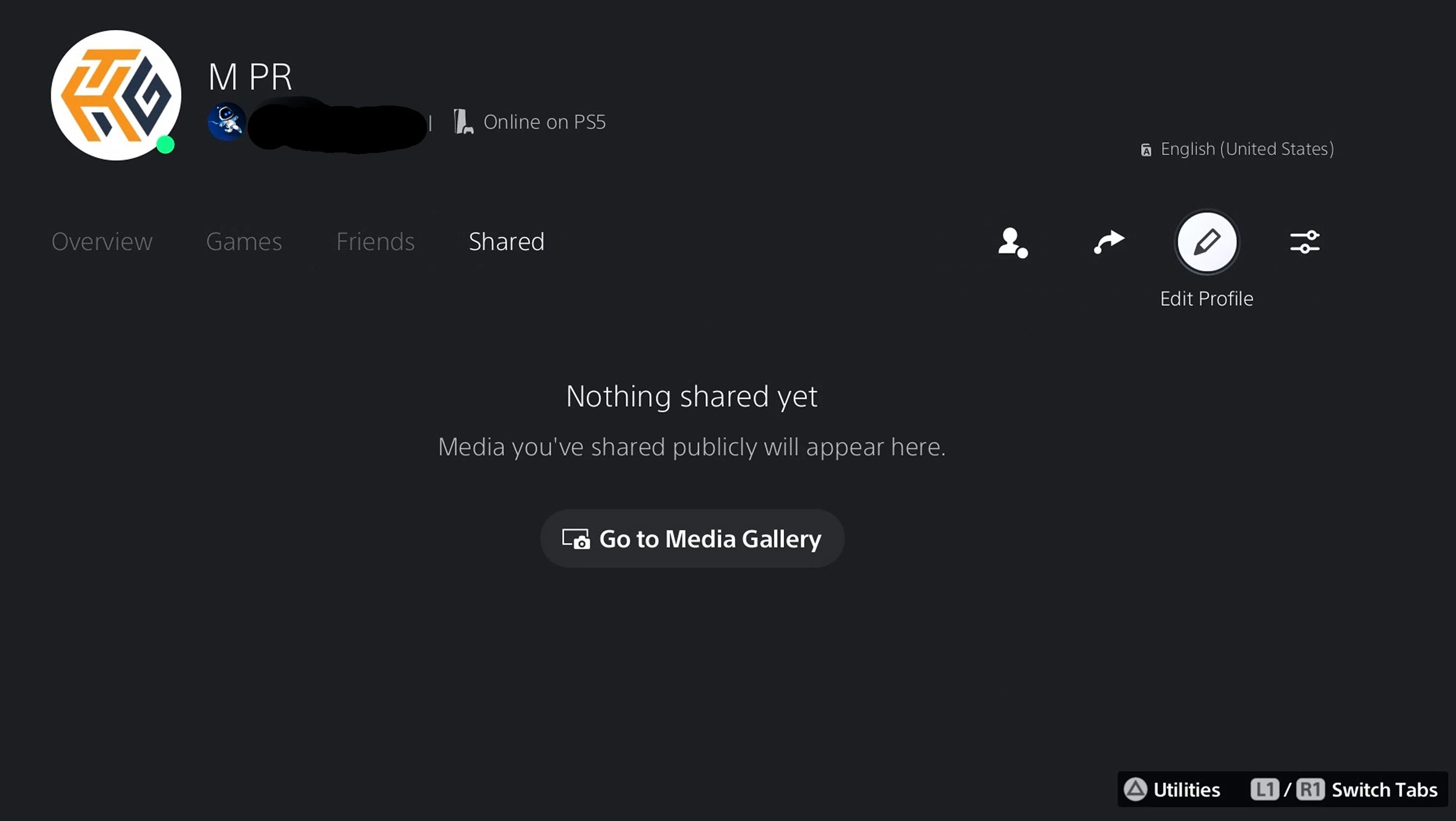
Faites défiler vers le bas et sélectionnez « Photo de profil ». Le menu suivant vous montrera votre avatar PlayStation actuel et la photo de profil personnalisée que vous avez téléchargée. 🖼️
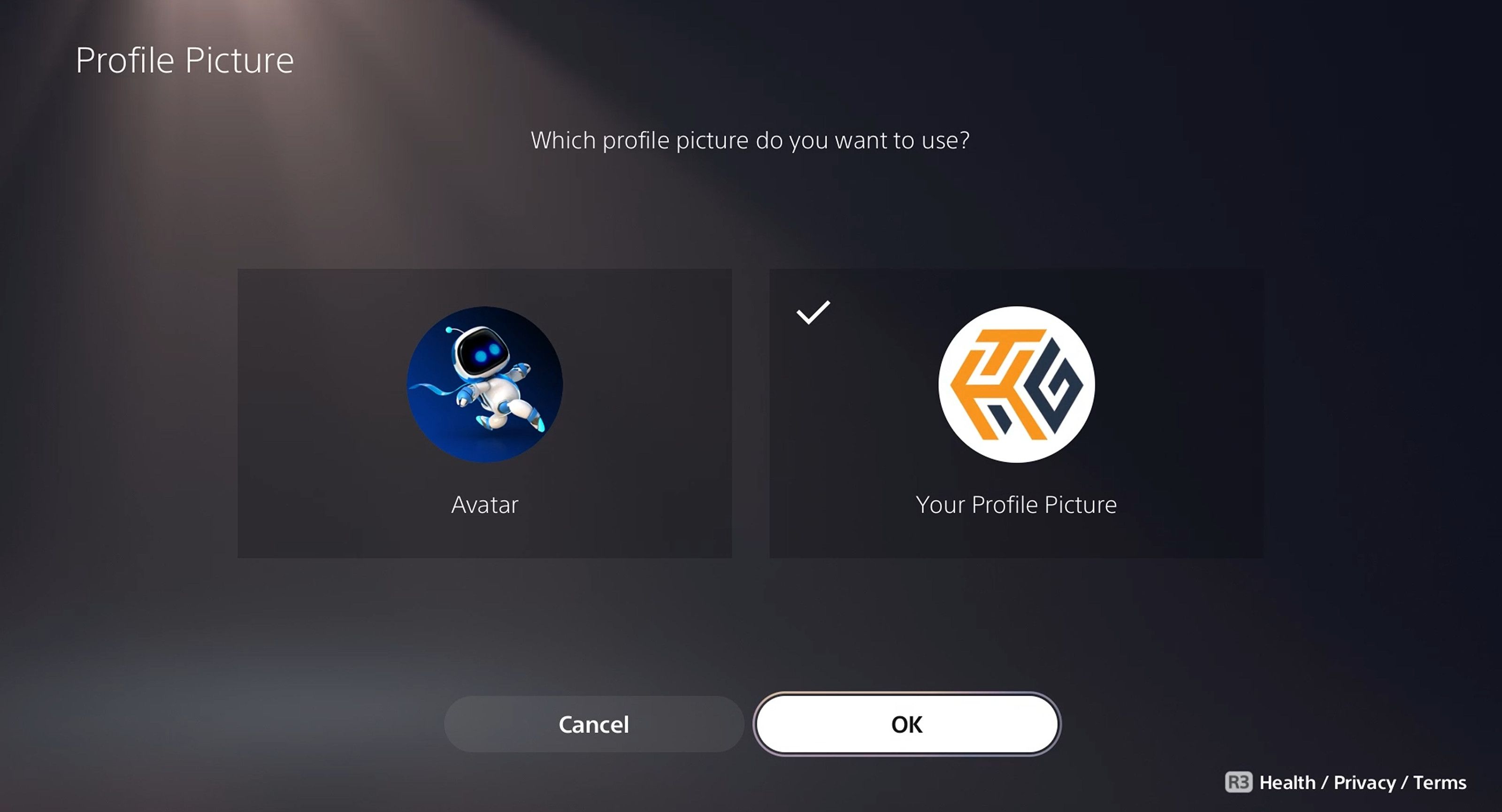
À partir de là, vous pouvez choisir d'utiliser l'image que vous avez téléchargée ou de modifier la photo de profil par l'avatar par défaut. Sélectionnez l’image que vous souhaitez utiliser, puis appuyez sur « OK » en bas de l’écran. L'image que vous avez choisie sera désormais affichée comme photo de profil de votre compte PSN. ✅
Êtes-vous un nouveau propriétaire de PlayStation 5 ? Découvrez certaines des meilleures fonctionnalités de la PS5 que vous devriez utiliser. 🎉















